 Als je problemen hebt met je Seagate externe harde schijf, zal deze gids je helpen. We hebben ervaring met elk type Seagate-schijf, van de oudere Backup Plus-modellen tot de nieuwere One Touch- en Expansion-series, en gebaseerd op wat we hebben gezien, zijn ze net zo gevoelig voor problemen als elk ander merk. In sommige gevallen zelfs misschien meer – bijvoorbeeld, de 12TB Seagate ST12000NM0007 heeft een falingspercentage van 9,47%, volgens de schijfreliabiliteitsgegevens van Backblaze. Dat is niet weinig.
Als je problemen hebt met je Seagate externe harde schijf, zal deze gids je helpen. We hebben ervaring met elk type Seagate-schijf, van de oudere Backup Plus-modellen tot de nieuwere One Touch- en Expansion-series, en gebaseerd op wat we hebben gezien, zijn ze net zo gevoelig voor problemen als elk ander merk. In sommige gevallen zelfs misschien meer – bijvoorbeeld, de 12TB Seagate ST12000NM0007 heeft een falingspercentage van 9,47%, volgens de schijfreliabiliteitsgegevens van Backblaze. Dat is niet weinig.
Of uw schijf nu gegevens heeft verloren, onleesbaar is geworden, per ongeluk is geformatteerd, of begon te klikken, wij zullen u door elke Seagate data recovery-optie leiden die de moeite waard is om te proberen.
Hoe de kans op succesvol Seagate HDD gegevensherstel te vergroten
Voordat je iets anders doet, doorloop deze snelle checklist. Het kan een groot verschil maken.
Alle Seagate schijfproblemen die tot gegevensverlies leiden, zijn doorgaans onder te verdelen in twee categorieën: logisch of fysiek.
- Logische problemen omvatten per ongeluk verwijderen, formatteren, bestandssysteemfouten, of de schijf die plotseling weergegeven als RAW in Schijfbeheer. Dit zijn de meest voorkomende – en ook de meest te herstellen, als je snel handelt.
- Fysieke problemen, daarentegen, verschijnen meestal als klikgeluiden, schurend geluid, geen spin, of Windows de schijf wordt niet gedetecteerd helemaal niet. Deze gevallen hebben vaak professionele hulp nodig.
Dit is wat je moet doen (en wat je moet vermijden) als je Seagate externe harde schijf kuren vertoont:
✅ Doe:
- Koppel de schijf onmiddellijk los als deze zich vreemd gedraagt
- Probeer een andere USB-kabel en poort (we hebben gezien dat Seagate-schijven alleen door goedkope kabels kunnen falen)
- Controleer Schijfbeheer – zelfs als het niet in Verkenner wordt weergegeven, kan het nog steeds worden vermeld (Als je je harde schijf correct vermeld ziet in de console met de juiste grootte, kun je de schijf scannen op gegevens)
- Maak indien mogelijk een byte-voor-byte back-up (we leggen uit hoe je dit doet)
- Herstel naar een andere schijf, niet dezelfde die je aan het scannen bent
❌ Niet doen:
- Installeer geen herstelsoftware op de Seagate-schijf zelf
- Formatteer de schijf niet als Windows u hierom vraagt (annuleer en scan deze eerst)
- Voer CHKDSK nog niet uit – dit kan het moeilijker maken om gegevens te herstellen
- Blijf de schijf niet steeds opnieuw aansluiten in de hoop dat het “gewoon werkt”
- Raak de schijf niet aan als deze ongewone geluiden maakt zoals klikken/schuren (dit betekent meestal fysieke schade)
Hoe gegevens herstellen van een Seagate externe harde schijf
Laten we het nu hebben over Seagate dataherstel. We verdelen dit in twee delen. Eerst de methode die je zelf kunt proberen – herstelsoftware. Daarna wat te doen als de schijf fysiek beschadigd lijkt en software alleen niet voldoende is.
Laten we beginnen met de doe-het-zelf methode.
Methode 1: Gebruik Seagate harde schijf data recovery tools
Uit onze ervaring vallen de meeste problemen met Seagate externe schijven onder logische storingen. Dat betekent verwijderde bestanden, beschadigde bestandssystemen, of mappen die verdwijnen na een crash. Deze problemen houden meestal geen daadwerkelijke hardwarestoringen in, en je kunt ze vaak zelf oplossen zonder professionele hulp.
Seagate bood vroeger zijn eigen dataherstelinstrument aan genaamd Seagate Recovery Suite. Het werd geleverd met sommige schijven of via hun oudere softwarepakketten, vaak voorgeïnstalleerd op Backup Plus en Expansion modellen. Het had een eenvoudige gebruikersinterface, bestandsvoorbeelden en eenvoudige herstelopties. Maar eerlijk gezegd, het was niet geweldig. In veel gevallen miste het bestanden die externe tools zonder problemen konden vinden.
Uiteindelijk stopte Seagate met het actief promoten of updaten van het hulpmiddel. Tegenwoordig vertrouwen de meeste gebruikers op herstelsoftware van bedrijven zoals CleverFiles, EaseUS of CGSecurity.
Voor deze handleiding raden we aan om Disk Drill te gebruiken. Uit onze ervaring blijkt dat het vrijwel elke Seagate-schijfherstel aankan met uitstekende resultaten. De herstelengine werkt goed met de bestandssystemen die je meestal op Seagate-schijven ziet (NTFS, exFAT, zelfs RAW). Daarnaast beschikt het over een ingebouwde byte-na-byte back-upfunctie, wat, zoals eerder vermeld, vaak essentieel is wanneer de schijf begint te falen of leesfouten vertoont. Het is makkelijk te gebruiken, maar biedt toch professionele functies wanneer je die nodig hebt.
Dus laten we bespreken hoe u gegevens kunt herstellen van een Seagate externe harde schijf met behulp van Disk Drill. We zullen het stap voor stap doen:
- Download Disk Drill van de officiële website en installeer deze op een schijf die niet degene van Seagate is die je probeert te herstellen.
- Sluit je externe Seagate-harde schijf aan op de pc met een goede kabel. Als de schijf verschijnt in Schijfbeheer met de juiste grootte, is alles in orde.
- Start Disk Drill.
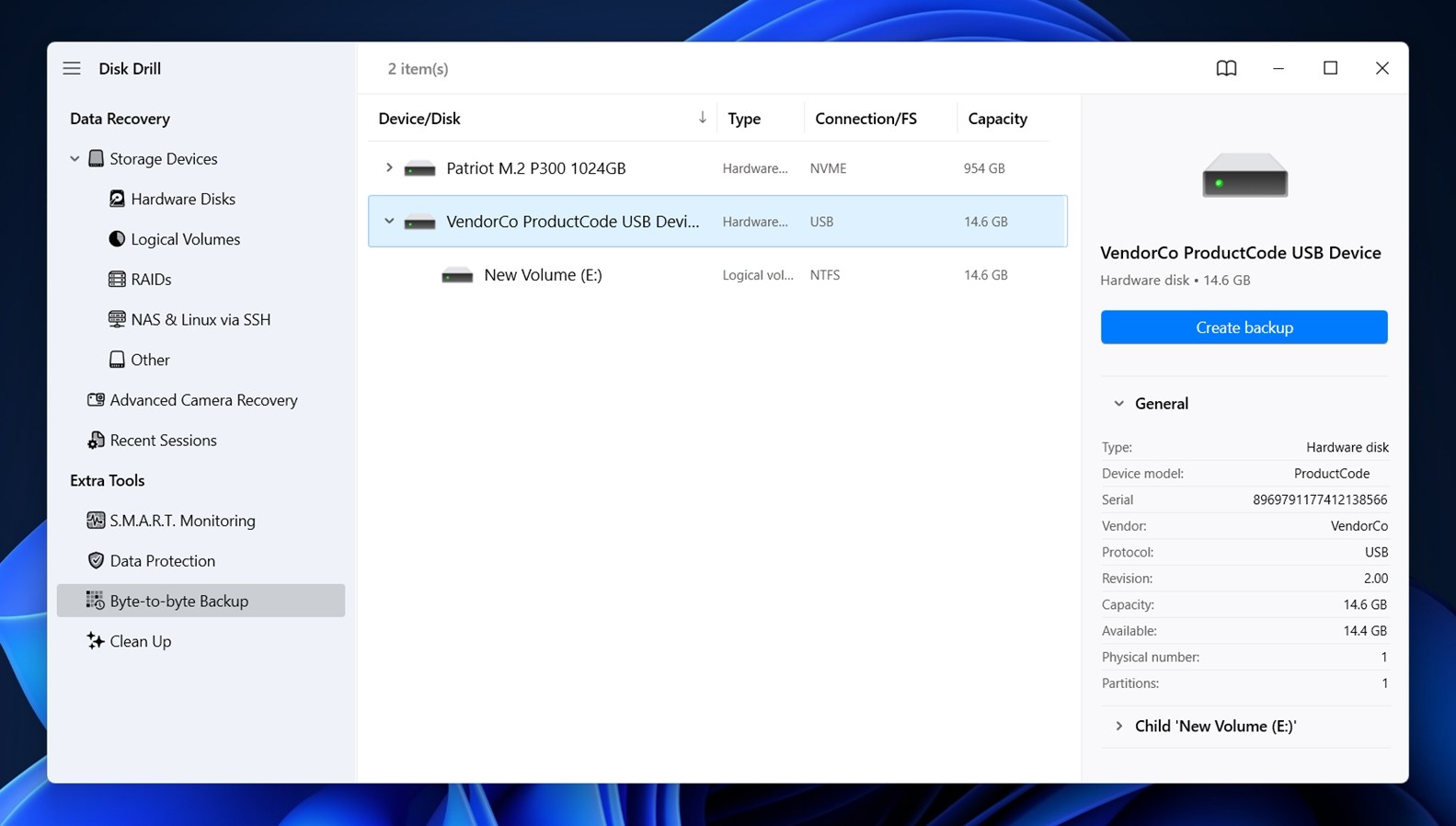
- Aan de linkerkant zie je een menu met de naam “Extra Tools”. Zoek de optie “Byte-to-byte Backup” en selecteer deze.
- Er zou een lijst met schijven moeten verschijnen. Vind je Seagate-schijf in de lijst. Klik erop en druk vervolgens op de knop “Maak backup”.
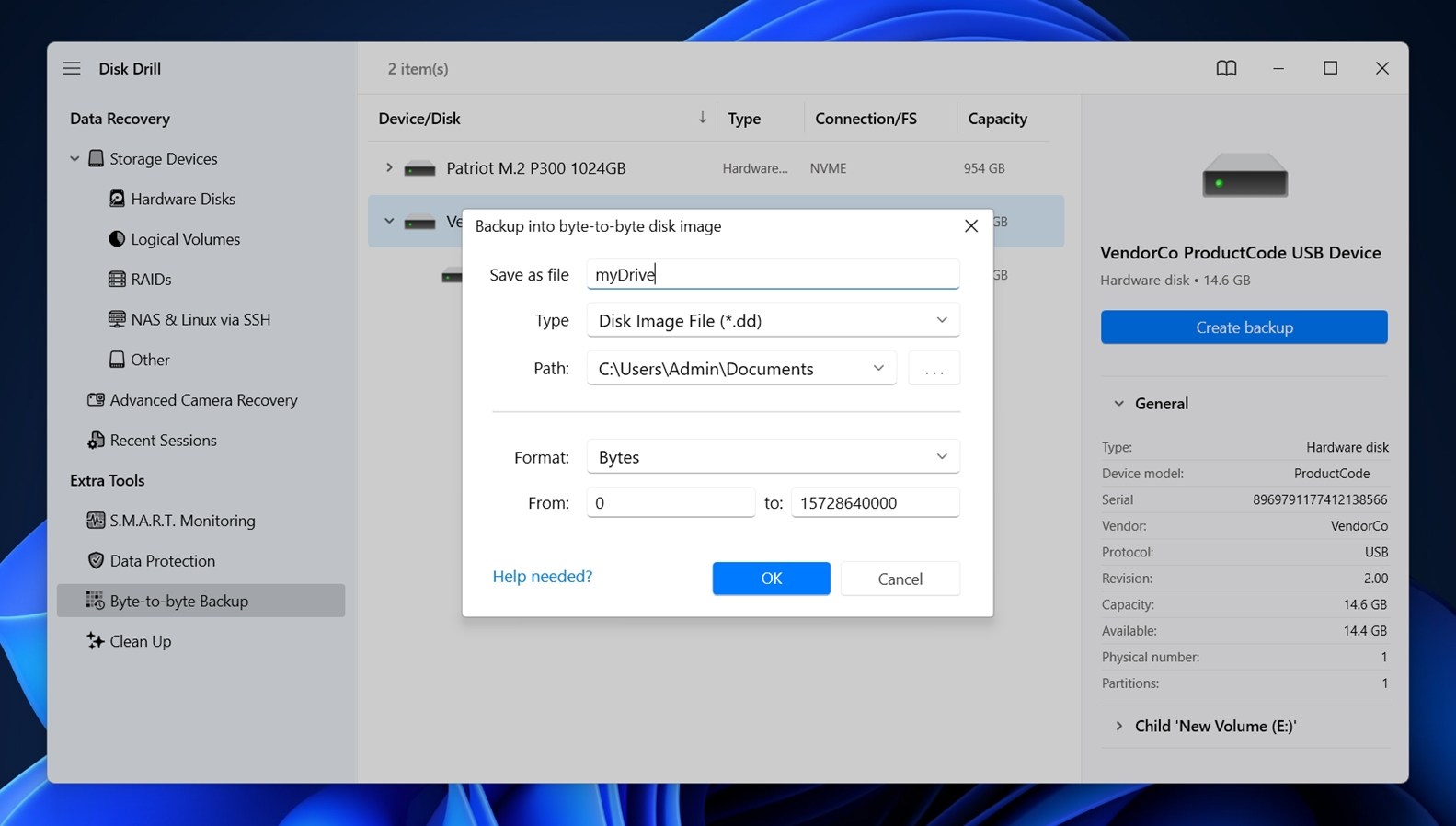
- Er verschijnt een venster waarin wordt gevraagd waar je het image wilt opslaan. Kies een andere schijf die genoeg ruimte heeft (gelijk aan of meer dan de volledige grootte van je Seagate). Klik op OK om te bevestigen.
- Het back-upproces zal starten. Reken op een paar uur voor een gezonde 1TB schijf. Als de schijf slechte sectoren heeft, kan het veel langer duren. Zodra het image is voltooid, ga je terug naar het hoofdscherm in Disk Drill.
- Ga terug naar het tabblad “Opslagapparaten”. Zoek de optie onderaan met het label “Koppel schijfimage” en klik erop.
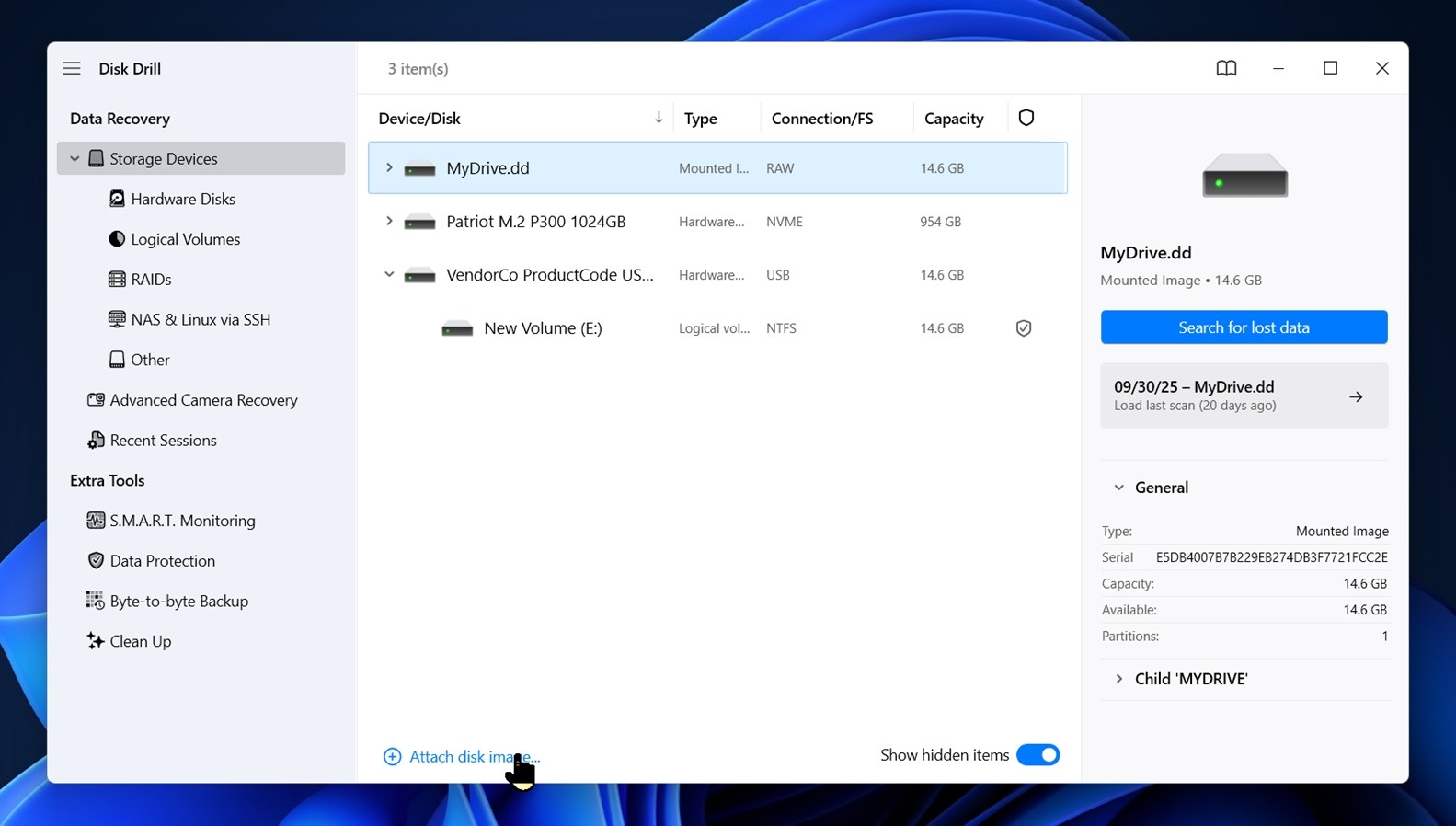
- Blader naar het imagebestand dat je zojuist hebt gemaakt en dubbelklik erop. Disk Drill zal het nu weergeven alsof het een fysieke schijf is.
- Klik op je nieuwe schijfimage. Selecteer vervolgens “Zoek naar verloren gegevens”.
- Kies voor “Universele Scan” wanneer daarom wordt gevraagd.
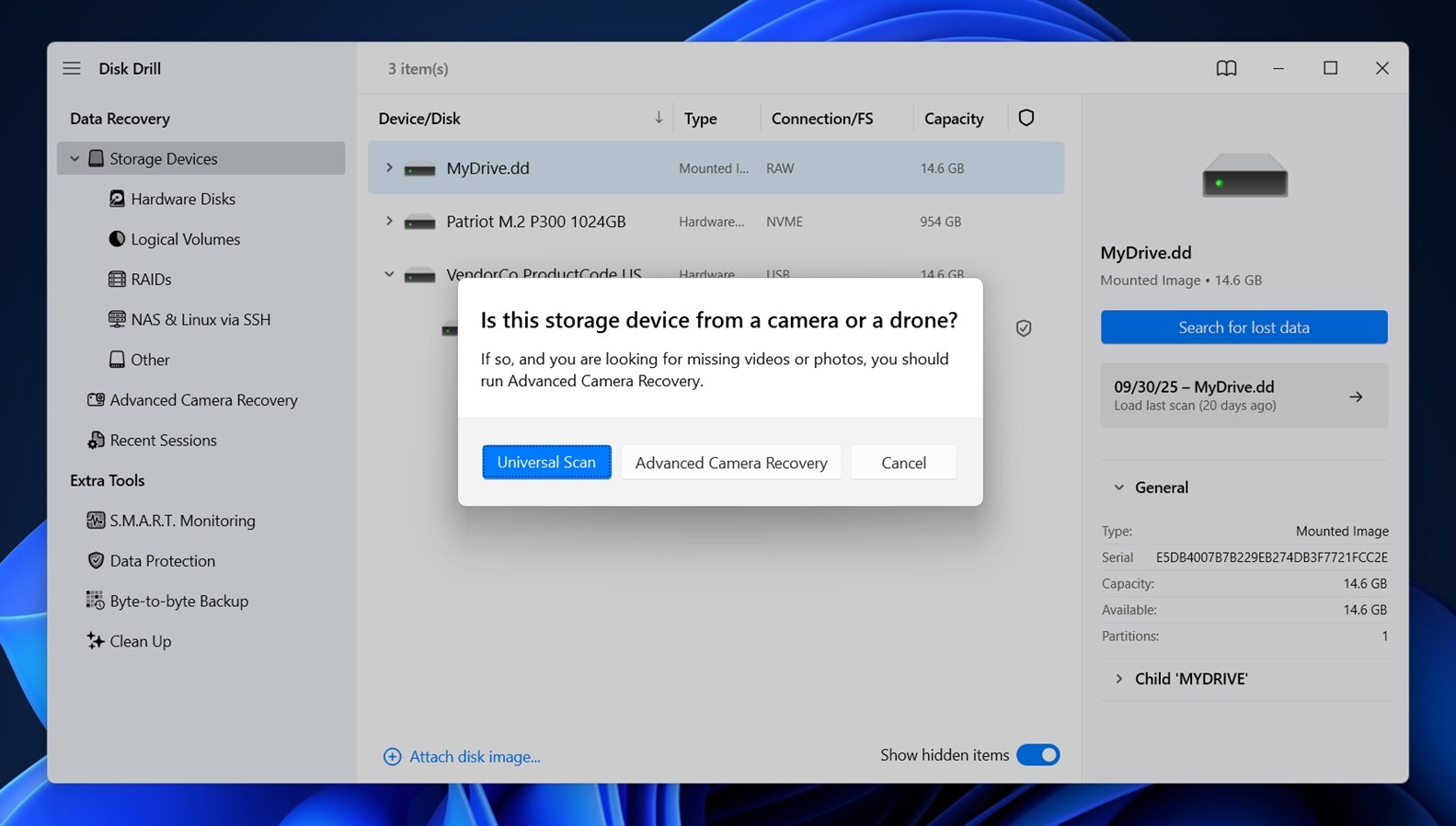 Disk Drill zal beginnen met het scannen van het image. Terwijl het bestanden vindt, zul je categorieën zien verschijnen: Documenten, Video’s, Foto’s, enzovoort. Je kunt op een categorie klikken om dat bestandstype specifiek te bekijken, of klik op “Gevonden items beoordelen” om de volledige lijst te openen.
Disk Drill zal beginnen met het scannen van het image. Terwijl het bestanden vindt, zul je categorieën zien verschijnen: Documenten, Video’s, Foto’s, enzovoort. Je kunt op een categorie klikken om dat bestandstype specifiek te bekijken, of klik op “Gevonden items beoordelen” om de volledige lijst te openen.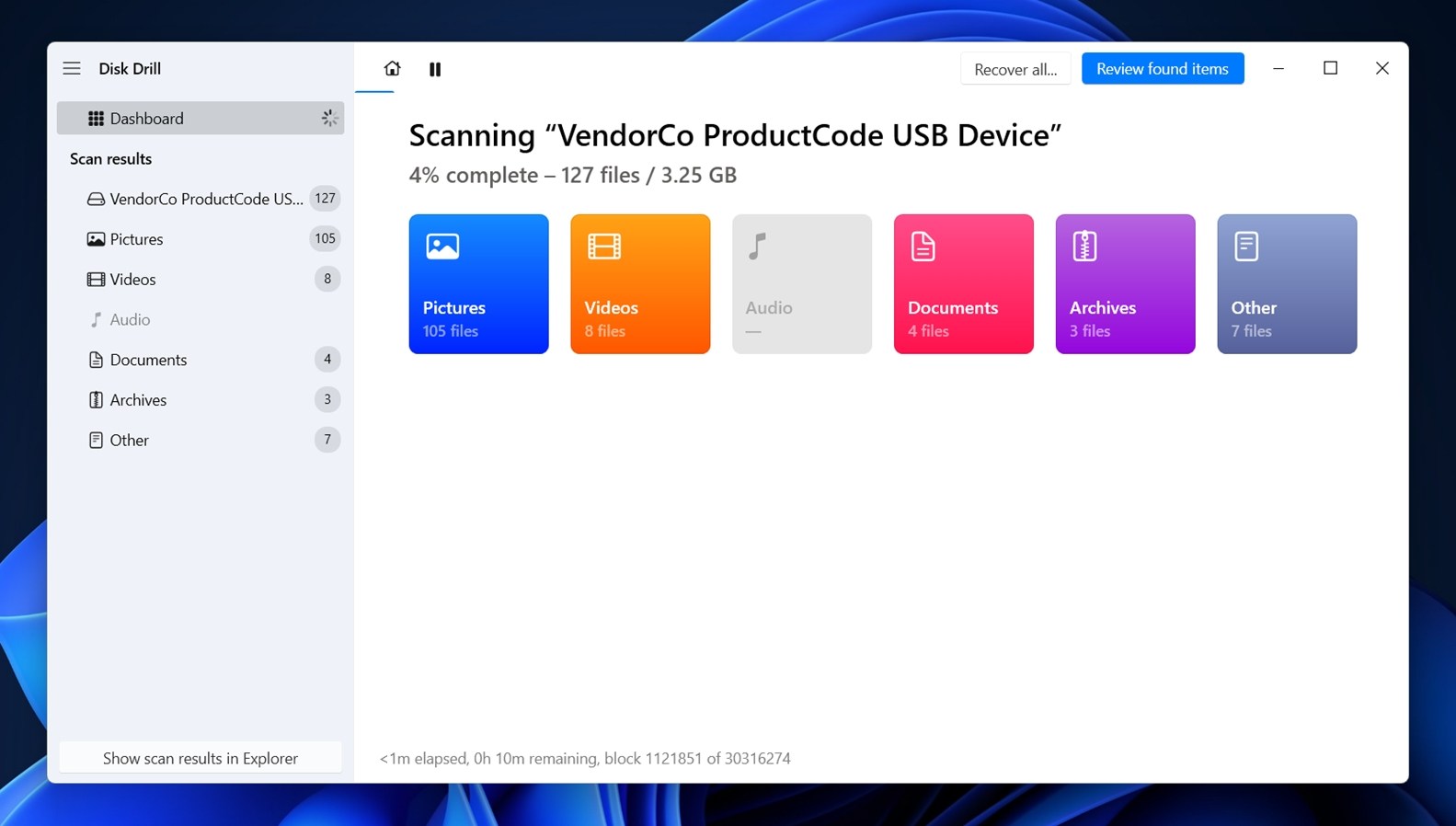
- Eenmaal in het beoordelingsscherm, zie je drie secties: Verwijderd of Verloren (dit zijn bestanden die zijn verwijderd), Bestaande (dit zijn bestanden die nog op de schijf staan en helemaal niet zijn verwijderd) en Gereconstrueerd (dit zijn bestanden die Disk Drill heeft gevonden met behulp van detectie op basis van handtekeningen).
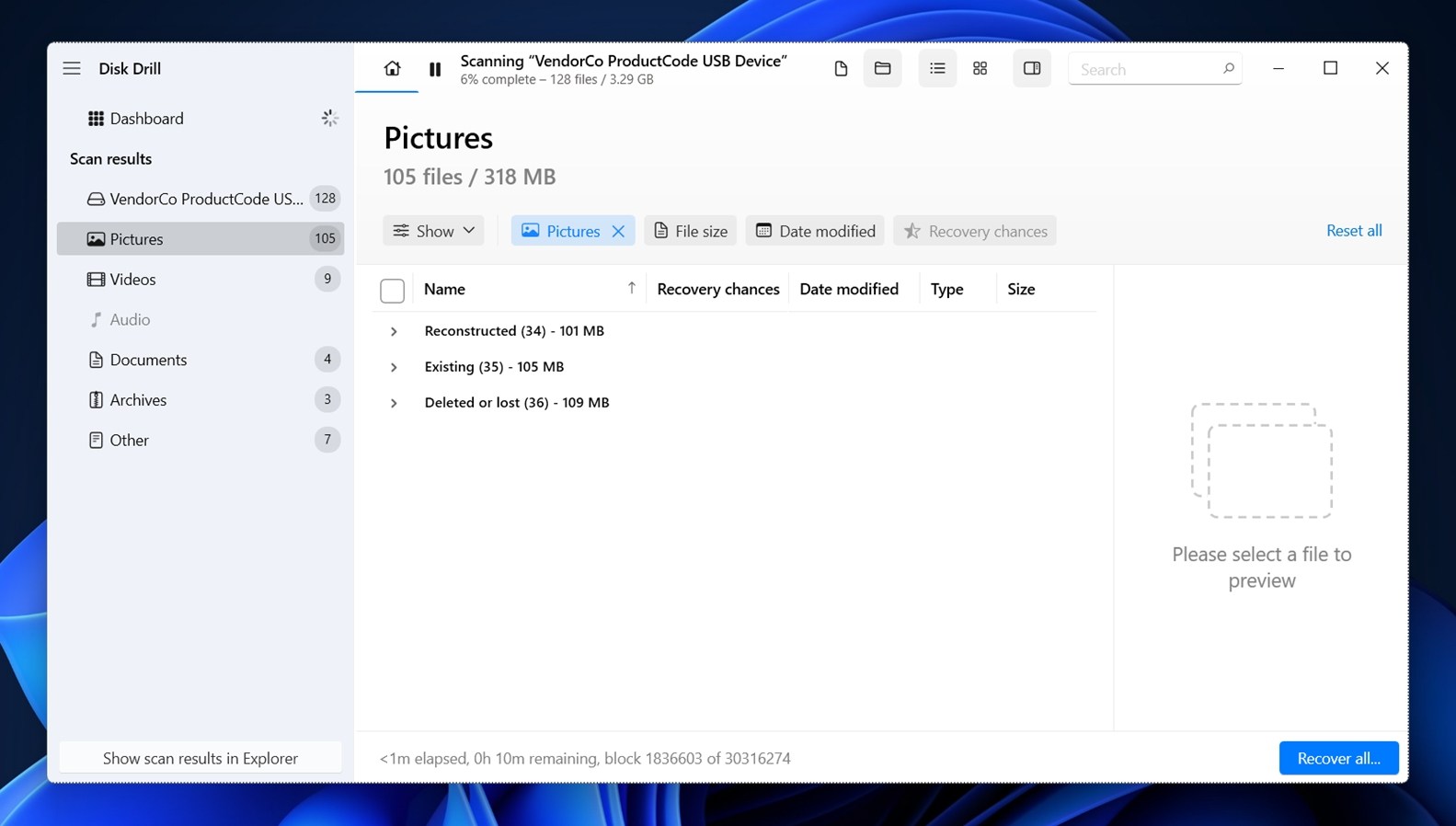
- Gebruik de selectievakjes om de bestanden te markeren die je wilt. Selecteer een bestand en er verschijnt een voorbeeld aan de rechterkant (als je een voorbeeld kunt zien is dat een zeker teken dat het bestand 100% herstelbaar is).
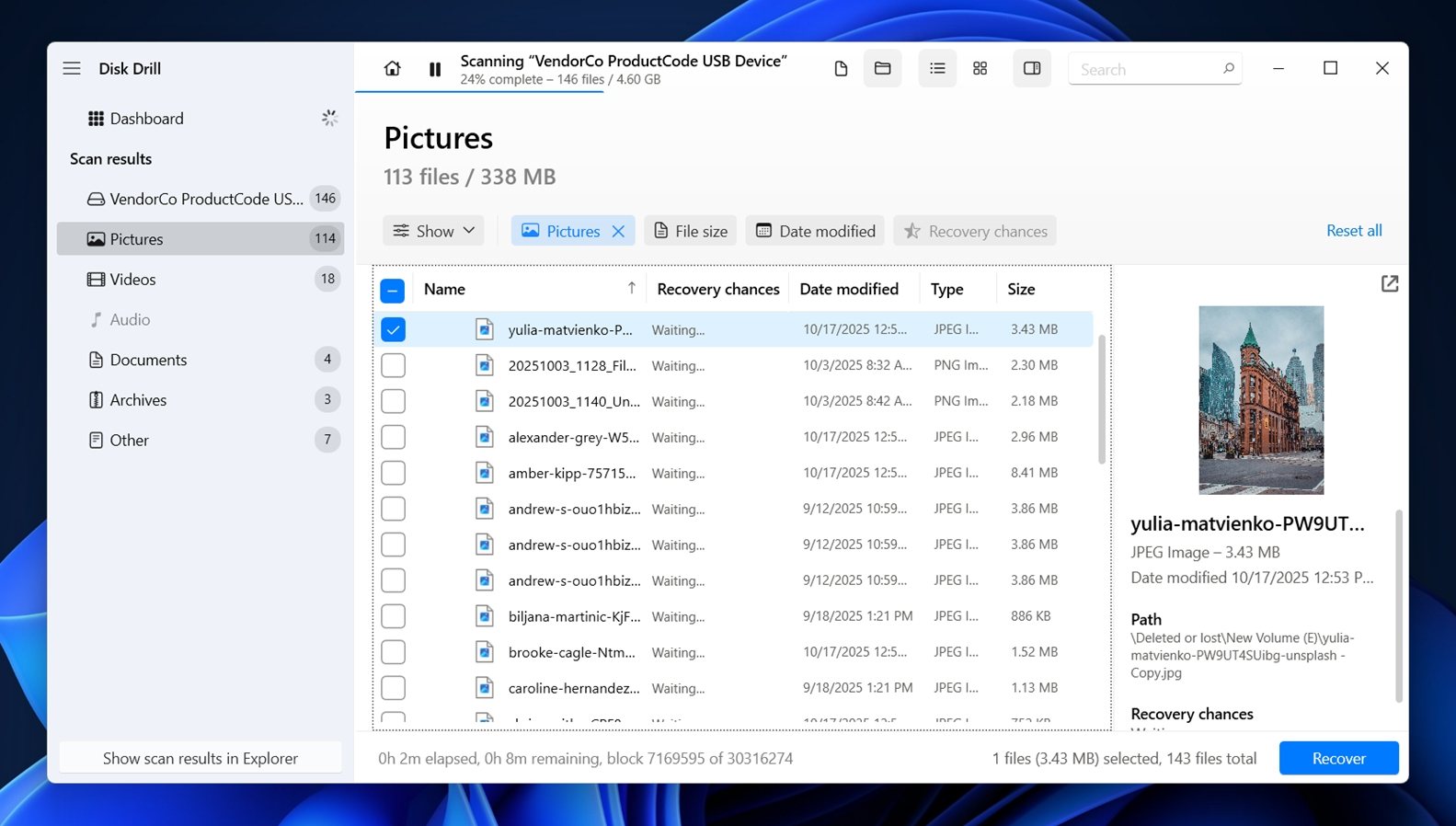
- Klik onderaan op “Herstellen”. Kies waar je de herstelde bestanden wilt opslaan (opnieuw, niet op je Seagate-schijf).
- Druk op “Volgende” om het herstel te starten.
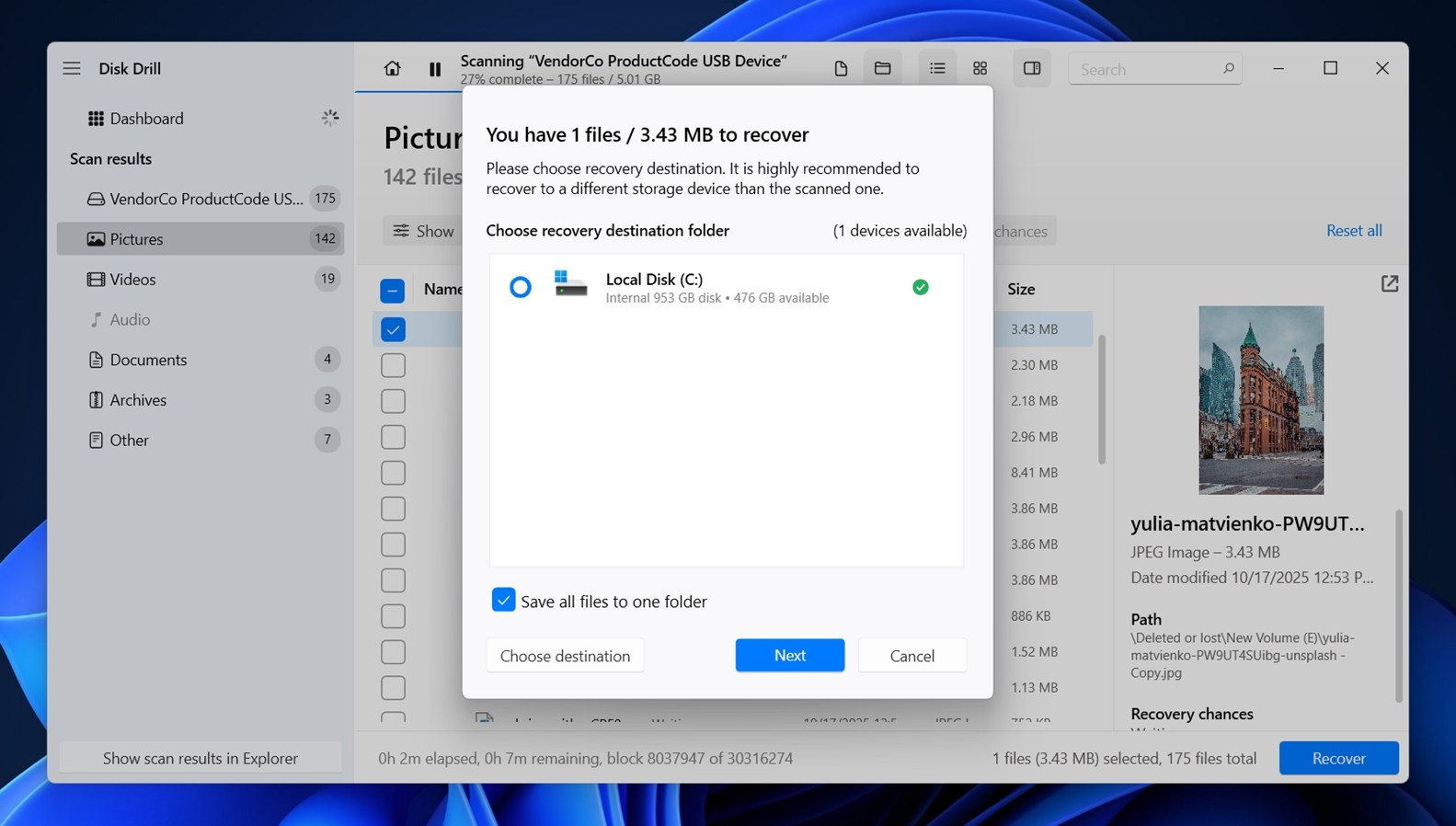
Nadat Disk Drill het herstel heeft voltooid, wordt u gevraagd om de resultaten in Verkenner te bekijken. Klik op de knop, en de map met uw herstelde gegevens wordt geopend. In de gratis versie op Windows kunt u met Disk Drill tot 100 MB aan gegevens herstellen. Deze limiet is er vooral om te laten zien of de software daadwerkelijk toegang kan krijgen tot en uw bestanden kan opslaan voordat u besluit een licentie te kopen. Maar 100 MB kan een heel eind gaan – soms genoeg om een of twee belangrijke foto’s, of een handvol documenten zoals Word-bestanden, PDF’s, of Excel-spreadsheets te herstellen. Voor snelle tests of kleine verliezen kan dat alles zijn wat u nodig hebt. Als u uw bestanden ziet en ze goed openen, is dat uw groene licht.
Snelle Tip: Terwijl je in Disk Drill bent, neem even de tijd om de sectie S.M.A.R.T. Monitoring onder Extra Tools te controleren. Het toont gedetailleerde gezondheidsinformatie voor je Seagate-schijf – zoals temperatuur, draaiuren en herverdelingssectoren. Als de schijf in slechte staat is, zie je daar meestal waarschuwingen. Het is een handige manier om te weten of de problemen van de schijf erger worden of dat het veilig is om deze te blijven gebruiken.
Methode 2: Gebruik Seagate Rescue Data Recovery Services
Als het probleem fysiek is, zoals dat je Seagate-schijf niet wordt weergegeven in Schijfbeheer, niet draait, of tikkende geluiden maakt wanneer deze wordt ingeschakeld, dan zal software niet helpen.
Op dat punt heb je te maken met een hardware-level storing. Stop met alles en kijk naar Seagate Rescue Data Recovery Services.
Rescue is Seagate’s eigen hersteloptie in het laboratorium. Sommige schijven worden geleverd met een Rescue-plan inbegrepen in de doos (meestal vermeld op de verpakking of in de garantie-informatie).
Ter referentie, hier is een korte lijst van Seagate-schijven die dekking door Rescue bevatten of ondersteunen:
Externe schijven:
- Ultra Touch
- One Touch
- Expansion
- Backup Plus
- Photo Drive
Interne schijven:
- IronWolf/IronWolf Pro
- SkyHawk/SkyHawk AI
- FireCuda
Als dat van jou niet het geval is, kun je nog steeds apart voor de dienst betalen.
Hier is hoe het werkt: jij een verzoek indienen via de website van Seagate, stuurt hen je kapotte schijf met hun voorafbetaalde label, en hun lab probeert je gegevens te herstellen. Als ze slagen, sturen ze je bestanden terug (meestal op een nieuwe externe schijf). Als ze niets kunnen herstellen, brengen ze je naast de kosten van het plan niets in rekening. De meeste gevallen duren een paar weken.
Dit is de optie om te kiezen als de schijf fysiek beschadigd is of door niets wordt herkend. Geen klikgeluiden, geen lichten, of herhaaldelijke onderbrekingen wijzen meestal op een controllerfout of interne hardwareproblemen.
Het is niet direct, maar als uw gegevens belangrijk zijn en de schijf helemaal niet wil meewerken, is Rescue vaak de veiligste optie.
Hoe u Veelvoorkomende Problemen met Seagate Harde Schijven Kunt Oplossen
Nu je hopelijk je bestanden hebt teruggehaald, laten we het hebben over Seagate harde schijf herstel in de context van veelvoorkomende problemen waar veel mensen tegenaan lopen. Niet alles heeft een lab nodig. Soms kunnen een paar simpele stappen een schijf weer tot leven brengen of opnieuw bruikbaar maken. We hebben een aantal oplossingen verzameld die, naar onze ervaring, in veel dagelijkse gevallen daadwerkelijk werken.
We hebben ook een dedicate gids die meer tools en geavanceerde methoden behandelt, voor het geval je te maken hebt met randgevallen. Het bevat herstelopties met tools zoals TestDisk (geweldig voor verloren partities) en AOMEI Partition Assistant, die kunnen helpen als het probleem betrekking heeft op beschadigde partitie tabellen. Deze zijn niet altijd noodzakelijk, maar kunnen nuttig zijn in specifieke Seagate externe harde schijf herstel situaties (of welke HDD dan ook, aangezien de meeste herstelprincipes voor harde schijven algemeen van toepassing zijn).
Methode 1: Seagate Diagnostic Tool uitvoeren
SeaTools is Seagate’s tool voor het testen van de gezondheid van een schijf en het repareren ervan. Het wordt geleverd met een grafische interface en een krachtiger opstartprogramma. In beide gevallen helpt de tool je bij het testen van je Seagate harde schijf.
Hier volgt hoe je het uitvoert:
- SeaTools downloaden van de officiële Seagate-site en installeer het.
- Zodra je de app start, verschijnen je aangesloten schijven op het hoofdscherm.
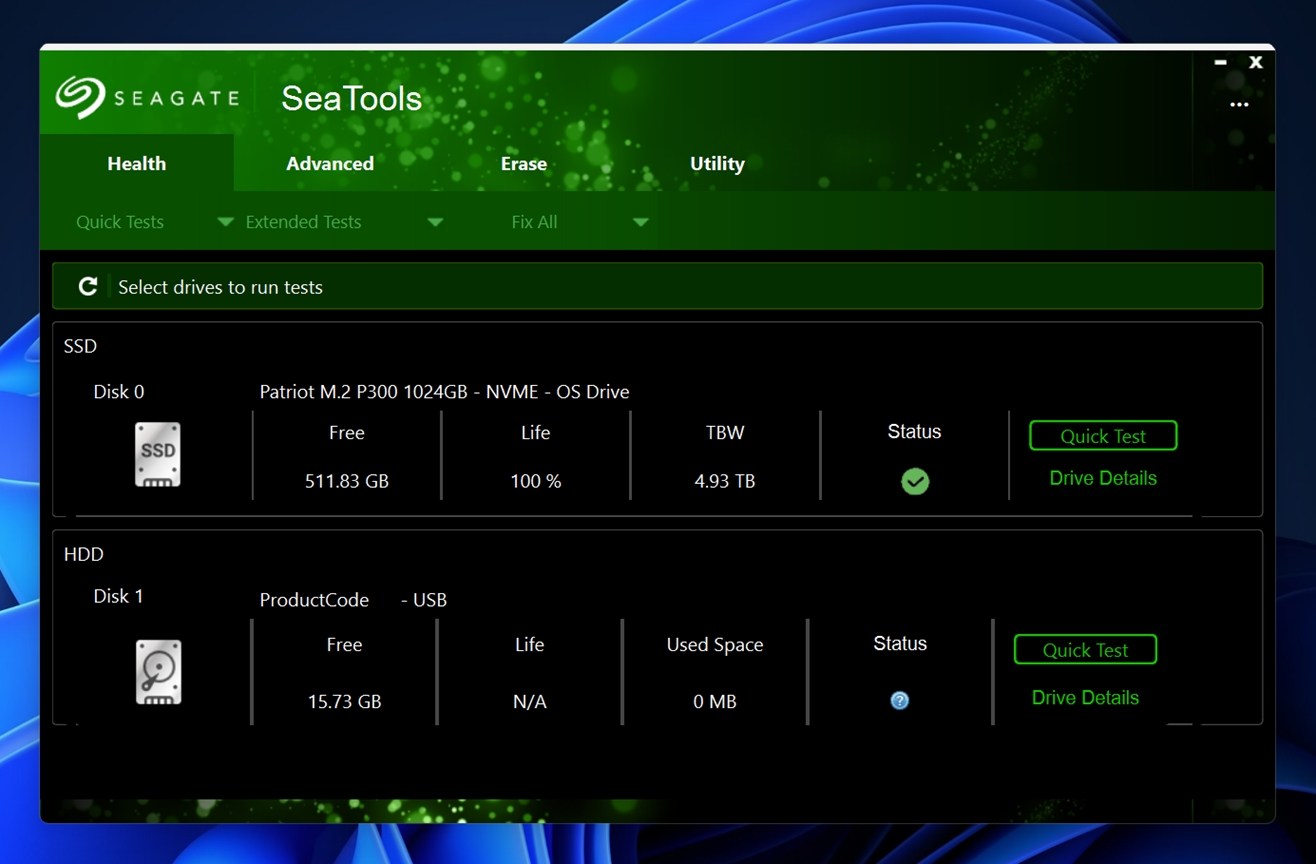
- Je ziet labels zoals “Schijf 0” of “Schijf 1”, en daaronder informatie zoals het type schijf, capaciteit, firmwareversie en status.
- Als het Seagate-logo verschijnt en de status heeft een groen vinkje, betekent dat dat de tool de schijf herkent en je klaar bent om een test uit te voeren.
Klik op het station dat u wilt testen. Ga vervolgens naar de bovenste menubalk en kijk onder Gezondheid > Uitgebreide Tests. U ziet de belangrijkste opties.
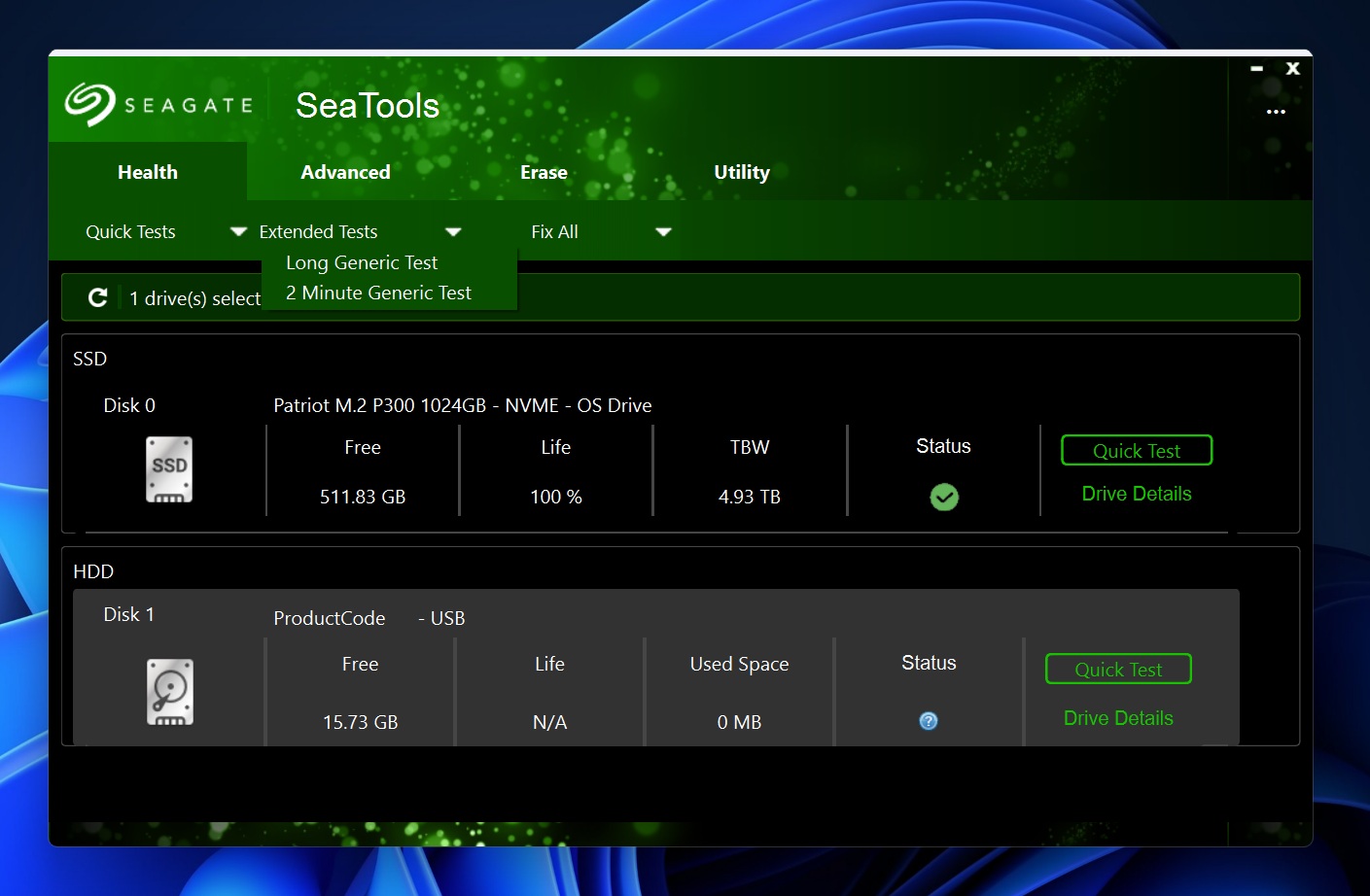
- Uitgebreide Generieke Test. Deze gaat sector voor sector, waarbij elk deel van de schijf wordt gelezen om leesfouten of onstabiele gebieden te detecteren. Het is nuttig voor het opsporen van tekenen van fysieke slijtage of het falen van media. Als deze test vastloopt of faalt, kan de schijf slechte sectoren hebben.
- 2 Minuten Generieke Test. Een snelle leestest voor de basisgezondheidstoestand. Het is sneller, maar zal geen diepgaande problemen opsporen. Gebruik dit wanneer je snel voor de hand liggende problemen wilt uitsluiten.
Als de test eindigt en aangeeft “Geslaagd”, is de schijf waarschijnlijk hardwarematig gezond. Als de test faalt of halverwege vastloopt, betekent dit meestal fysieke schade of ernstige slijtage, en moet je de schijf onmiddellijk kopiëren of contact opnemen met een herstelcentrum.
Vanaf het hoofdscherm kun je ook op Schijfdetails klikken om zaken als S.M.A.R.T.-status en ingeschakelde uren te bekijken, of klikken op Testresultaten om een logboek van eerdere runs te controleren.
Deze tool “herstelt” schijven of gegevens niet echt, maar het geeft je wel aan of de hardware betrouwbaar is, of dat je tijd opraakt. Het is altijd goed om dit voordat je een schijf opnieuw gaat gebruiken, te controleren.
Ook onder het tabblad Utility in SeaTools vind je een paar extra hulpmiddelen die nuttig kunnen zijn voor gevorderde gebruikers of in uitzonderlijke gevallen:
- Stel Max LBA in. Hiermee kunt u handmatig de maximale toegankelijke grootte van de schijf wijzigen door de Logisch Blok Adressering (LBA) limiet aan te passen. De meeste gebruikers zullen dit nooit nodig hebben. Maar in zeldzame gevallen, als de schijf eerder in een apparaat werd gebruikt dat een limiet instelde (zoals DVR’s of NAS-systemen), kan het herstellen van de volledige grootte met dit hulpmiddel helpen. Het is ook nuttig als de schijf kleiner lijkt dan deze zou moeten zijn in Windows.
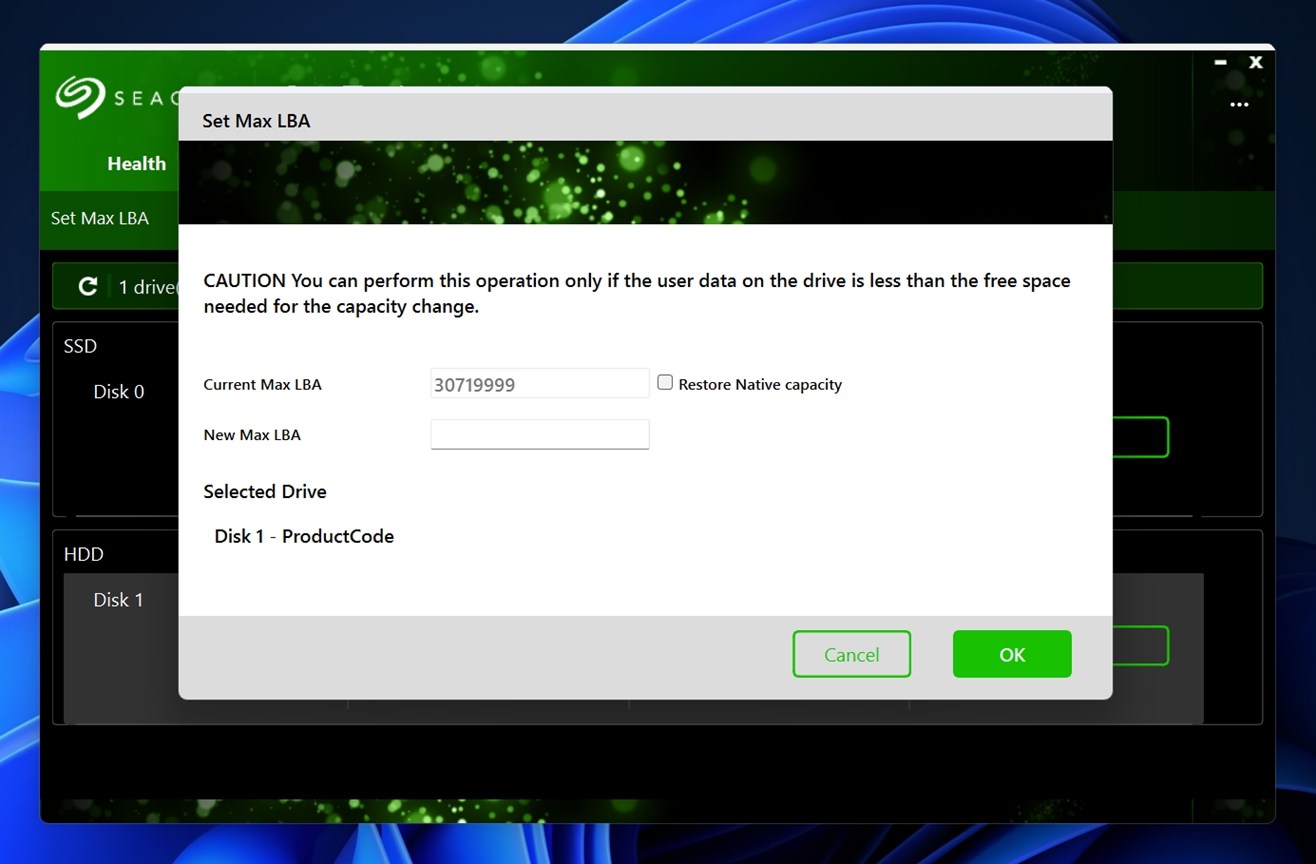
- Aanpasbare Capaciteit. Dit is gerelateerd aan Stel Max LBA in. Het is een andere methode om aan te passen hoeveel ruimte het besturingssysteem op de schijf kan openen. Sommige geavanceerde RAID/NAS-configuraties gebruiken dit om een specifieke bruikbare grootte te vergrendelen. Nogmaals, laat dit met rust tenzij u werkt met een zeer specifieke configuratie of instructies volgt van een ondersteuningsspecialist.
- Spin Down. Deze functie dwingt de schijf te stoppen met draaien. Nuttig voor veilig verwijderen of testen hoe het systeem reageert wanneer de schijf stroomloos is. Het is voornamelijk voor het oplossen van hardwaregedrag.
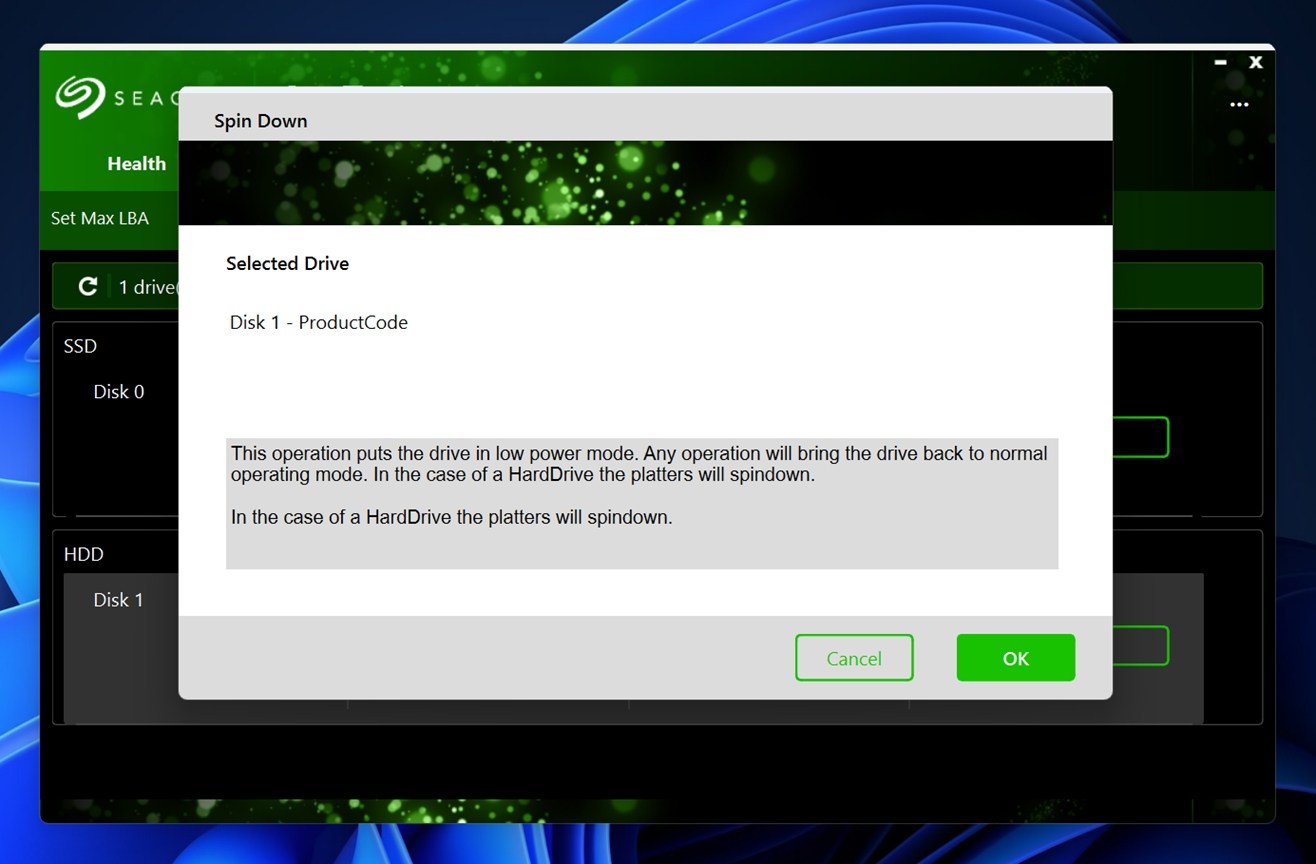
- Firmware Update. Hiermee wordt gecontroleerd op firmware-updates van de servers van Seagate en deze direct geïnstalleerd. Als uw schijf vreemd gedrag vertoont of een bekende firmwarefout heeft, kan dit het probleem verhelpen. SeaTools toont de huidige firmwareversie en of er een nieuwere beschikbaar is.
Methode 2: CHKDSK
Je hebt hier waarschijnlijk eerder van gehoord – CHKDSK is ingebouwd in Windows en kan automatisch bepaalde schijfproblemen oplossen, zoals bestandssysteemfouten of slechte sectoren. Als een van deze problemen ervoor zorgt dat je harde schijf moeilijk doet, zal CHKDSK het kunnen repareren.
- Begin door op Win + R te drukken, typ cmd , en druk op Ctrl + Shift + Invoeren om een verhoogde opdrachtprompt te starten.
- Voer het volgende commando uit:
chkdsk F: /r /x
(Vervang F: door de relevante stationsletter)
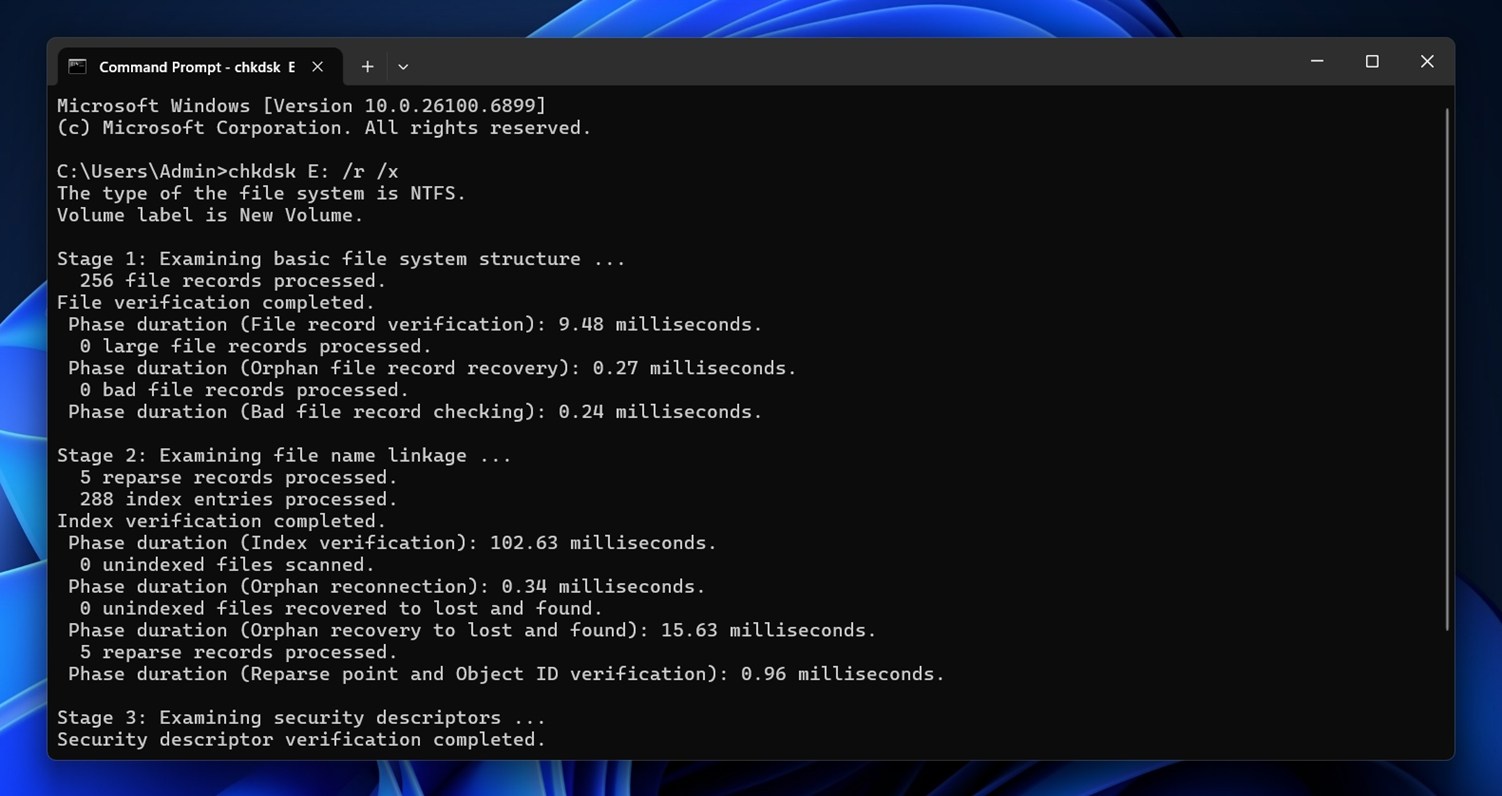
- Laat de scan voltooien en sluit vervolgens het venster.
Als Chkdsk fouten vindt, zal het proberen de fouten automatisch te herstellen. Controleer na afloop of je toegang hebt tot de harde schijf.
Als je dieper wilt ingaan op hoe CHKDSK werkt, wat die /f, /r en /x schakelaars daadwerkelijk doen, en wanneer het zinvol is om ze te gebruiken, we hebben een volledige gids die alles uitlegtt. Het legt de veilige gebruiksscenario’s uit en hoe je de resultaten kunt controleren na het uitvoeren ervan. Zeker de moeite waard om te bekijken.
Methode 3: Formatteren
En natuurlijk, de meest betrouwbare manier om bijna elk niet-fysiek probleem met een Seagate-schijf op te lossen is om het te formatteren.
Als je je gegevens al hebt hersteld, lost een schone format meestal alle problemen op. Het verwijdert corrupte partities, reset het bestandssysteem en geeft je een frisse start.
Om dat in meer technische termen uit te leggen: formatteren doet twee dingen.
- Ten eerste wist het de metadata van het bestandssysteem – het deel dat bijhoudt waar bestanden zijn opgeslagen, welke mappen bestaan en wat de structuur van de schijf is. Als die gegevens beschadigd zijn (zoals bij een RAW-bestandssysteem of een corrupte MFT), kan Windows de schijf niet begrijpen. Formatteren zet deze kaart opnieuw op nul.
- Ten tweede maakt het formatteren een nieuwe bestandstoewijzingstabel of volume-opstartrecord aan, afhankelijk van het gekozen bestandssysteem. NTFS, bijvoorbeeld, bouwt een nieuwe MFT (Master-bestandstabel), wat cruciaal is voor hoe Windows naar de schijf leest en schrijft. exFAT bouwt een eenvoudiger structuur, meer platformonafhankelijk maar zonder journaling-ondersteuning.
U kunt de harde schijf formatteren vanuit de Schijfbeheer console als volgt:
- Druk op Win + R , typ diskmgmt.msc en druk op Voer in om de Schijfbeheer console te starten.
- Klik met de rechtermuisknop op de Seagate harde schijf en selecteer Formatteren .
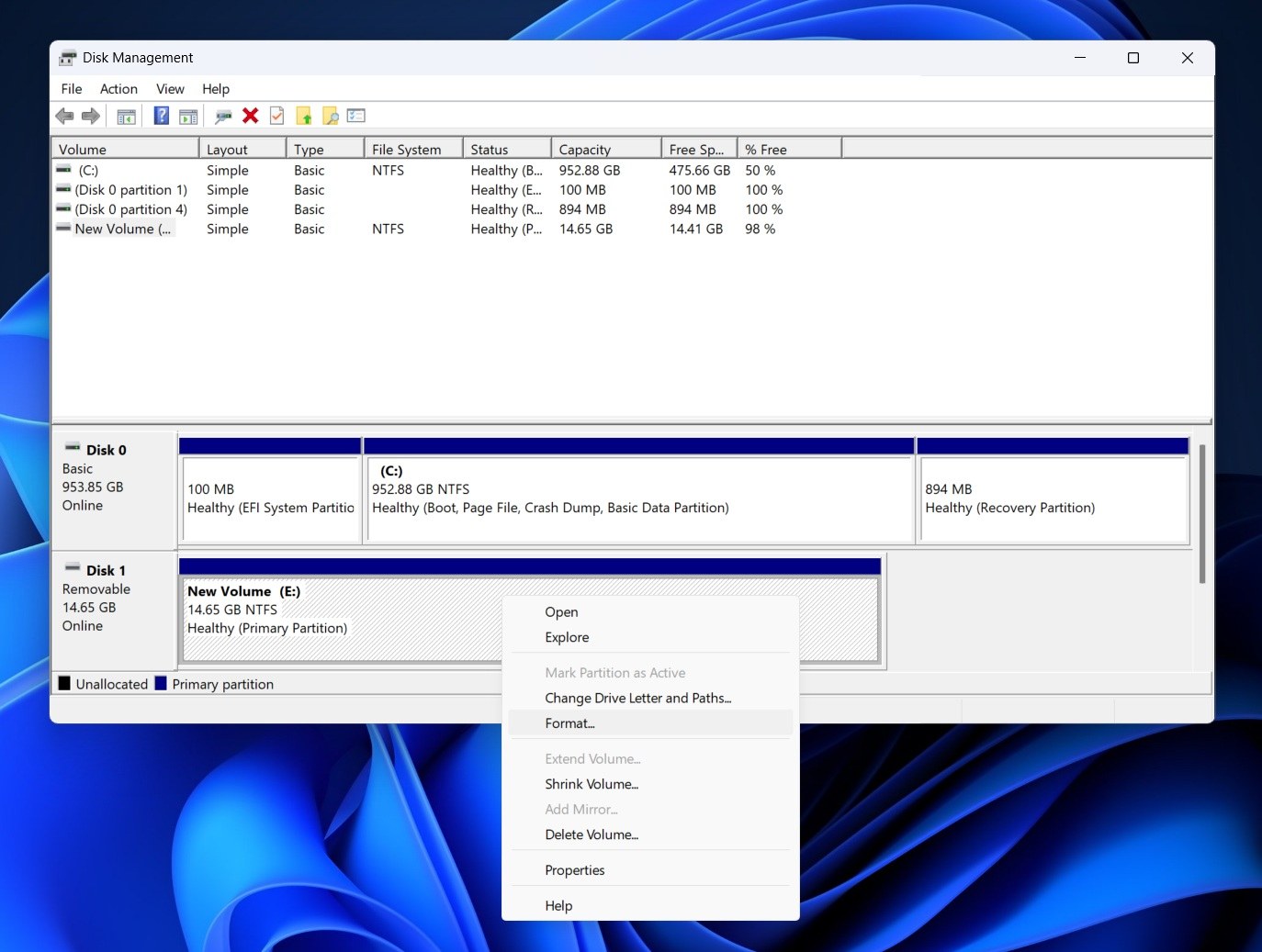
- Selecteer in het formatteringsvenster een bestandssysteem, vink het vakje naast Voer een snelle format uit aan en selecteer OK . Laat andere velden zoals ze zijn, tenzij je het Volumelabel naar iets anders wilt veranderen.
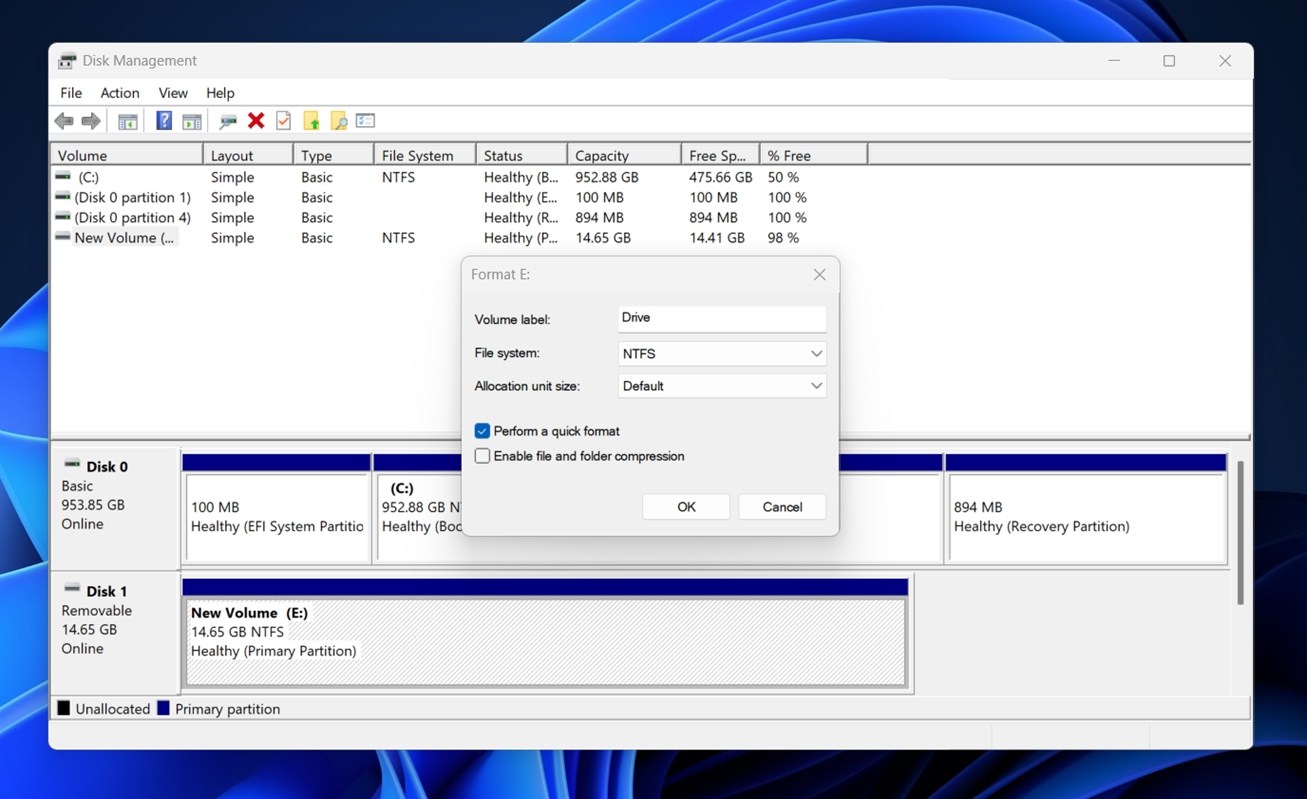
Als je klaar bent met formatteren, zou je toegang moeten hebben tot de schijf, tenzij deze fysiek beschadigd is.
Hebt u nog onbeantwoorde vragen over Seagate gegevensherstel?
Als je tot hier bent gekomen en iets is nog steeds onduidelijk (of je Seagate-schijf doet iets vreemds dat we niet hebben besproken), laat dan gerust een reactie achter onder dit artikel. We controleren en reageren regelmatig, en jouw vraag kan ook anderen helpen.
Vergeet ook niet om door de FAQ-sectie te scrollen. We hebben veelgestelde vragen van echte gebruikers verzameld en delen soms snelle oplossingen die niet altijd in de hoofdgids staan. Misschien vindt u een snel antwoord op precies datgene waar u mee te maken heeft.
Veelgestelde vragen
Wat is de kans op 100% gegevensherstel van een Seagate harde schijf?
Niemand, zelfs Seagate’s eigen laboratorium niet, kan een 100% herstel garanderen. Het hangt volledig af van de conditie van de schijf en wat er gebeurde nadat het probleem begon.
Als je Seagate-schijf een eenvoudig probleem met het bestandssysteem had of per ongeluk geformatteerd was (en je stopte onmiddellijk met het gebruiken ervan), zijn je kansen behoorlijk goed. We hebben veel gevallen gezien waarin mensen alles hebben hersteld – elke map, elk bestand. Maar als de schijf bleef draaien of er nieuwe bestanden werden opgeslagen na het verlies, verandert dat de zaak.
Dat komt omdat wanneer gegevens worden verwijderd, de bestanden niet onmiddellijk echt “weg” zijn – ze worden gewoon gemarkeerd als vrije ruimte. Nieuwe gegevens kunnen overschrijven op elk moment. En zodra een sector wordt overschreven, kan niets (geen software, geen laboratorium) die gegevens terughalen.
Dus het komt allemaal neer op timing en hoe de schijf werd gebruikt na het probleem. Als je snel hebt gehandeld, veilige herstelstappen hebt gebruikt en hebt vermeden om iets nieuws naar de schijf te schrijven, heb je jezelf de beste kans gegeven.
Biedt Seagate gratis gegevensherstel aan?
Ja, maar met een kanttekening. Seagate biedt zijn in-lab “Rescue Data Recovery Services” alleen gratis aan als jouw specifieke schijf geleverd werd met een geldig Rescue-plan inbegrepen.
Hier is wat u moet weten:
- Sommige Seagate-schijven (vooral bepaalde externe lijnen) bevatten bij aankoop een Rescue-plan.
- Als uw schijf het Rescue-plan niet omvatte, moet u betalen om het toe te voegen of betalen voor de in-lab service.
- Gratis betekent niet onbeperkt. Zelfs met een Rescue-plan is de “gratis” service meestal een enkele poging, kan het verzenden van de schijf naar Seagate vereisen, en geldt het alleen voor gegevensherstel dat aan hun beleid en voorwaarden voldoet.
- Als uw schijf fysieke schade heeft, het planningsvenster mist, of de schade buiten de dekking van het plan valt, kunt u uiteindelijk toch moeten betalen, of Seagate kan de schijf als onherstelbaar beschouwen onder het gratis plan.
Als ik niet in aanmerking kom voor gratis herstel, wat zijn de kosten voor gegevensherstel bij Seagate?
De kosten voor Seagate’s in-lab herstel variëren, en Seagate zelf publiceert geen vaste tarieven voor alle gevallen. De kosten voor Seagate gegevensherstel zijn volledig afhankelijk van de situatie – wat er misging, hoeveel werk erbij komt kijken, en welk type schijf je opstuurt.
Verwacht dat de prijzen beginnen bij enkele honderden dollars en van daaruit omhoog gaan. Naar onze ervaring kunnen de kosten voor herstel van logische problemen variëren van $300 tot $600, afhankelijk van de grootte en de staat van de schijf. Als het probleem fysiek is, kunnen de kosten oplopen tot $1.000 of meer (vooral als er werk in een cleanroom nodig is).
Ook hoef je het lab van Seagate niet te gebruiken. Er bestaan andere gerenommeerde herstelservices, en soms zijn ze sneller of flexibeler. Harde schijven volgen dezelfde basisprincipes voor herstel, ongeacht het merk, dus je bent niet gebonden aan het ecosysteem van Seagate zodra de garantie van de schijf is verlopen.
Hoe verschilt het herstel van gegevens van een externe harde schijf van Seagate van die van interne schijven?
Wat betreft gegevensherstel van externe harde schijven van Seagate, is het kernproces grotendeels hetzelfde als bij interne schijven. Maar er zijn enkele verschillen om in gedachten te houden:
- Externe schijven van Seagate hebben een USB-naar-SATA bridge ingebouwd in de behuizing. Als de schijf niet herkend wordt, is het soms niet de eigenlijke harde schijf die kapot is, maar de USB-controllerkaart. In veel gevallen is de interne SATA-schijf nog steeds in orde, maar maakt de behuizing het moeilijker om toegang te krijgen.
- Bij externe modellen zoals Backup Plus, Expansion, en One Touch kunnen slechte kabels, ondervoede USB-poorten of defecte voedingsadapters ervoor zorgen dat de schijf “dood” lijkt te zijn. Interne schijven hebben dit probleem niet, ze zijn rechtstreeks aangesloten op het moederbord en de voeding van het systeem.
- Sommige externe schijven van Seagate gebruiken ingebouwde hardware-encryptie. Als de USB-controller defect raakt, kan zelfs het aansluiten van de losse schijf op een SATA-poort niet helpen. Je hebt nog steeds die exacte controllerkaart nodig om de gegevens te ontsleutelen. Interne schijven hebben zelden dit soort encryptie, tenzij het op software is gebaseerd.
Dat gezegd hebbende, interne schijven brengen hun eigen complicaties met zich mee, vooral als het een systeemschijf is (de schijf waarop Windows draait). Als het besturingssysteem beschadigd is of het systeem niet wil opstarten, kun je mogelijk geen herstelsoftware uitvoeren zonder op te starten in een andere omgeving. In die gevallen moet je vaak de schijf verwijderen, deze op een werkende pc aansluiten of een opstartbare herstelcd of externe besturingssysteeminstallatie gebruiken.




